قبل تثبيت Windows 10 S ، ضع في اعتبارك هذه المشكلات المهمة
يتوفر Windows 10 S الآن للتنزيل والتثبيت(download and installation) لأي شخص مهتم وعلى أي جهاز. ومع ذلك ، هناك العديد من القيود والقضايا التي يجب مراعاتها ، وفي هذه المقالة ، نتناول بالتفصيل هذه القيود. إليك ما يجب مراعاته إذا كنت تريد استخدام Windows 10 S أو اختباره:
قم بتثبيت(Install) Windows 10 S من Microsoft : رابط التنزيل(Download link) !
في البداية ، تم توفير Windows 10 S فقط على أجهزة Surface المحمولة(Surface laptop) . بعد ذلك ، أتاحته Microsoft للتنزيل لمشتركي (Microsoft)MSDN والآن لكل المهتمين باختباره. إذا كان لديك ترخيص صالح لـ Windows 10 Pro أو Pro Education أو Education أو Enterprise ، فيمكنك تنزيل Windows 10 S. وتثبيته واستخدامه. إذا كنت تستخدم Windows 10 Home ، فلا يمكنك تثبيت Windows 10 S على جهاز الكمبيوتر أو الجهاز(computer or device) .
بمجرد تنشيط Windows 10 S على جهازك ، يمكنك إعادة تثبيته في أي وقت ، دون الحاجة إلى رمز تنشيط أو مفتاح منتج(activation code or product key) آخر . أيضًا ، إذا قمت باختبار Windows 10 S وتريد العودة إلى Windows 10 Pro ، فيمكنك القيام بذلك من متجر Windows(Windows Store) ، لأن جهاز الكمبيوتر أو الجهاز(computer or device) الخاص بك مرخص بالفعل لهذا الإصدار أيضًا.
لتنزيل ومعرفة المزيد حول Windows 10 S ودعم الأجهزة وبرامج التشغيل ، انتقل إلى هذه الصفحة(go to this page) ، واقرأها بعناية وقم بتنزيل الملف " Windows10SInstaller5932.exe ".
سيتحقق هذا الملف من توافق نظامك مع Windows 10 S ، قبل السماح لك بتثبيته. ومع ذلك ، ضع في اعتبارك أنه لا يقوم دائمًا بعمل رائع في التحقق من كل شيء يحتاجه Windows 10 S للعمل بشكل صحيح.
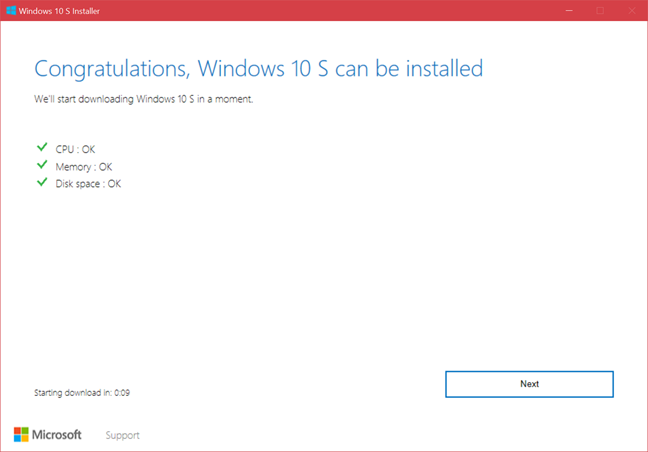
بالحديث عن مشكلات Windows 10 S ، فلنتحدث عن أكبر المشكلات التي يعاني منها هذا الإصدار:
المشكلة الرئيسية في Windows 10 S: برامج التشغيل و Office 365 مفقودة!
لا يسمح Windows 10 S للمستخدمين بتثبيت تطبيقات سطح المكتب(desktop apps) التقليدية ما لم تكن متوفرة في متجر Windows(Windows Store) . أيضًا ، لا يمكن للمستخدم تثبيت برامج التشغيل يدويًا ، لأنها تطبيقات سطح مكتب. لذلك ، إما أن تكون برامج التشغيل متاحة من خلال Windows Update ، أو لا يمكنك تثبيتها دون الاختراقات الخاصة والإجراءات اليدوية التي لا يمكن أن يؤديها سوى المستخدمين المطلعين للغاية.
عندما تنظر إلى صفحة تنزيل Windows 10 S(Windows 10 S download page) ، يوجد قسم من الأجهزة وبرامج التشغيل المدعومة. هناك ترى قائمة جميع الشركات المصنعة الرئيسية. ومع ذلك ، إذا لم تنظر إلى التفاصيل الخاصة بكل منها ، فقد يتم تضليلك للاعتقاد بأن دعم برنامج التشغيل(driver support) لنظام التشغيل Windows 10(Windows 10) S جيد.

في وقت كتابة هذا المقال ، لم يكن لدى الشركات المصنعة مثل MSI و Samsung و Toshiba(Samsung and Toshiba) أجهزة بها برامج تشغيل لنظام التشغيل Windows 10 S. أيضًا ، تمتلك الشركات المصنعة الكبرى الأخرى ، مثل HP و Lenovo و ASUS ،(Lenovo and ASUS) جهازًا واحدًا أو جهازين فقط يدعمان نظام التشغيل Windows 10(Windows 10) S ، وبعضهم لم يفرج عنهم بعد.
أفضل رهان لتثبيت Windows 10 S واختباره واستخدامه دون مشاكل هي أجهزة Microsoft . إذا كنت تمتلك Surface 3 أو Surface Pro 3 أو Surface Pro 4 أو Surface Laptop أو أحدث جهاز لوحي من Surface Pro(Pro tablet) ، فيجب أن يعمل Windows 10 S دون عيب.
هناك مشكلة كبيرة أخرى وهي توفر Office 365 . قالت Microsoft إنها أتاحتها(said that it has made it available) ، ولكن هناك مشكلة كبيرة: في الوقت الحالي ، يمكن فقط لمستخدمي Surface Laptop تثبيته من متجر Windows(only Surface Laptop users can install it from the Windows Store) . إذا كنت تمتلك جهازًا آخر ، فلا يمكنك تثبيته واستخدامه. حتى مستخدمي Surface Pro لا يمكنهم الوصول إليه. هذه مشكلة كبيرة ، ويجب على Microsoft العمل بسرعة لإتاحتها لجميع المستخدمين وجميع الأجهزة.
أفضل رهان هو تشغيل Windows 10 S في جهاز افتراضي
إذا كنت تريد تجربة جيدة ، على أي جهاز كمبيوتر أو جهاز(computer or device) ، فإن المحاكاة الافتراضية هي أفضل رهان لك. قم بتشغيل جهاز افتراضي مع Windows 10 S عليه ، ويجب أن تكون قادرًا على استخدامه دون أي مشاكل في برنامج التشغيل. نأمل أن(Hopefully) تقوم Microsoft بتحسين دعمها لنظام التشغيل Windows 10(Windows 10) S في الأشهر المقبلة وحل المشكلات التي ابتليت بها اليوم.
هل(Did) قمت باختبار Windows 10 S؟ ما هي خبرتك؟
في نهاية هذه المقالة ، أخبرنا ما إذا كنت قد اختبرت Windows 10 S على أجهزتك وما هي تجربتك معه. هل Windows 10 S هو مستقبل Windows ؟
Related posts
13 أفضل الأشياء حول Windows 10
ما الجديد في Windows 10 November 2019 Update؟
12+ سببًا للحصول على تحديث أبريل 2018 لنظام Windows 10
ما الجديد في Windows 10 May 2019 Update؟ 13 ميزة جديدة!
7 أسباب تجعلك تحصل على تحديث أكتوبر 2018 لنظام Windows 10
كيفية استخدام Check Disk (chkdsk) لاختبار وإصلاح أخطاء القرص الصلب في Windows 10
كيفية استخدام عارض البيانات التشخيصية لمعرفة ما لا يعمل في Windows 10
كيفية تعيين طريقة العرض / علامة التبويب الافتراضية لمدير مهام Windows 10
أسرع طريقة لإزالة برامج bloatware لنظام التشغيل Windows 10
كيفية التمهيد المزدوج لنظامي التشغيل Windows 10 و Windows 11 -
كيفية استخدام الحافظة في نظام التشغيل Windows 10: لصق العناصر القديمة ، وتثبيت العناصر ، وحذف العناصر ، وما إلى ذلك.
كيفية بدء تشغيل Windows 10 في آمنة Mode (9 طرق)
كيفية التحقق من إصدار Windows 10، OS build، الطبعة، أو النوع
كيفية استخدام استرداد Windows 10 USB drive
كيفية بدء تشغيل Windows 10 في Mode آمنة Networking
4 طرق لتمكين أحد التطبيقات من العمل عند بدء تشغيل Windows 10
كيفية عرض جميع الملفات والمجلدات المخفية في Windows 10
كيفية استخدام الجدول الزمني لنظام التشغيل Windows 10 مع Google Chrome
13 طريقة لاستخدام "تشغيل كمسؤول" في نظام التشغيل Windows 10 -
كيفية إدخال BIOS في Windows 10
